Il Query Designer è uno strumento che consente di creare query tramite un’apposita interfaccia grafica.
Nella maschera del query designer si possono essere individuate quattro aree:
- Barra dei comandi (arancione, in alto)
- Area di gestione di tabelle e relazioni (blu, in basso a sinistra)
- Area di selezione delle tabelle (gialla, al centro a destra)
- Gestione Proprietà, Script e Risultati (verde, in basso)
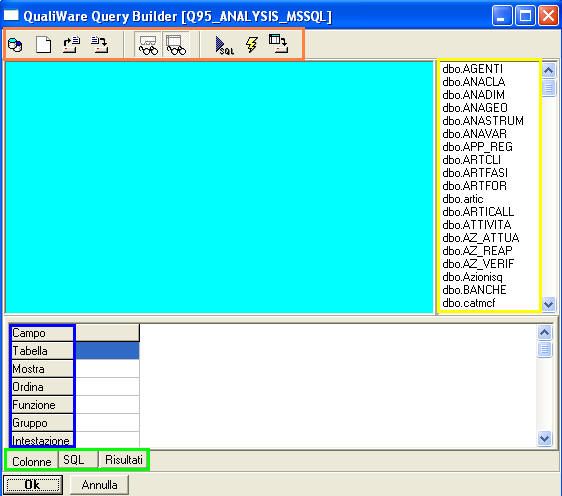
Barra dei comandi
 Selezione del database: anche in questo caso, come per le Generazione diretta degli script SQL, per default viene interrogato il DB del programma, ma si possono interrogare anche tutti gli altri DB visibili tramite BDE, Borland DataBase Engine. In questo caso, alla pressione del pulsante la scelta verrà guidata attraverso la finestra seguente:
Selezione del database: anche in questo caso, come per le Generazione diretta degli script SQL, per default viene interrogato il DB del programma, ma si possono interrogare anche tutti gli altri DB visibili tramite BDE, Borland DataBase Engine. In questo caso, alla pressione del pulsante la scelta verrà guidata attraverso la finestra seguente:

La scelta (select) del Database potrà avvenire in due diverse maniere:
a) Alias: selezionando un Alias fra quelli configurati nel BDE;
b) Directory: digitando il percorso della cartella contenente il DB o selezionandolo attraverso la finestra-guida che si presenta premendo il pulsante.
Per i DB SQL viene data la possibilità di caricare anche le tabelle di sistema.
Una volta premuto OK, si apre una finestrella di richiesta passoword: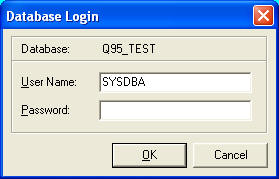
 Nuova Query: qualora il Query Builder fosse stato già impiegato per la costruzione di un altra interrogazione, alla pressione del pulsante verrebbero rinfrescate tutte le finestre, ad eccezione dellArea di selezione delle tabelle che presenta di default le tabelle del DB precedentemente utilizzato.
Nuova Query: qualora il Query Builder fosse stato già impiegato per la costruzione di un altra interrogazione, alla pressione del pulsante verrebbero rinfrescate tutte le finestre, ad eccezione dellArea di selezione delle tabelle che presenta di default le tabelle del DB precedentemente utilizzato.
 Apri Modello di Query
Apri Modello di Query
 Salva Modello di Query: il formato in cui viene salvata il complesso delle impostazioni relative alla query costruita con il Query Builder è un file di estensione QB (Modello di Query). Per il salvataggio del solo script SQL, è necessario, dopo averlo generato (pulsante
Salva Modello di Query: il formato in cui viene salvata il complesso delle impostazioni relative alla query costruita con il Query Builder è un file di estensione QB (Modello di Query). Per il salvataggio del solo script SQL, è necessario, dopo averlo generato (pulsante  ) uscire dal Query Builder per mezzo del pulsante
) uscire dal Query Builder per mezzo del pulsante  , che riporta alla finestra principale di QualiWare SQL Query dove viene automaticamente riportato lo script ottenuto. Per il salvataggio effettivo dello script su file di tipo SQL a questo punto valgono le indicazioni generali fornite per Salvataggio e richiamo di Query.
, che riporta alla finestra principale di QualiWare SQL Query dove viene automaticamente riportato lo script ottenuto. Per il salvataggio effettivo dello script su file di tipo SQL a questo punto valgono le indicazioni generali fornite per Salvataggio e richiamo di Query.
 Mostra pagine – Mostra Tabelle: i due pulsanti servono per attivare/disattivare la visualizzazione, rispettivamente, dellArea di Gestione Proprietà, Script e Risultati (sezione blu) e dell- Area di selezione delle tabelle (sezione gialla).
Mostra pagine – Mostra Tabelle: i due pulsanti servono per attivare/disattivare la visualizzazione, rispettivamente, dellArea di Gestione Proprietà, Script e Risultati (sezione blu) e dell- Area di selezione delle tabelle (sezione gialla).
 Genera SQL: produce lo script SQL determinato dalle selezioni, opzioni, relazioni che vengono definite attraverso il Query Builder.
Genera SQL: produce lo script SQL determinato dalle selezioni, opzioni, relazioni che vengono definite attraverso il Query Builder. Esegui Query: solo successivamente allottenimento dello script SQL, premendo questo pulsante la Query potrà essere eseguita.
Esegui Query: solo successivamente allottenimento dello script SQL, premendo questo pulsante la Query potrà essere eseguita.
 Salva Risultati: attraverso questo pulsante si potranno salvare i dati ottenuti in file esterni di diversi formati.
Salva Risultati: attraverso questo pulsante si potranno salvare i dati ottenuti in file esterni di diversi formati.
Impostazione di Query
La prima operazione da compiersi è quella di scegliere, nellArea di selezione delle tabelle (sezione gialla) quelle che contengono i dati che si desidera reperire; per selezionare la tabella, puntare col mouse sul nome e trascinarlo dentro allo spazio azzurro. Verrà presentato in questo modo lintero elenco dei campi disponibili nella Tabella:
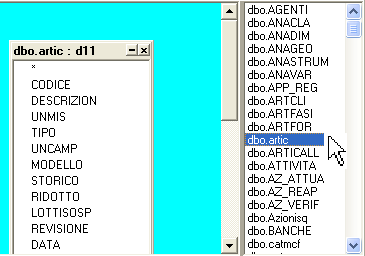
Successivamente dovranno essere selezionati i campi che interessano, cliccando con il mouse alla sinistra del nome del campo; comparirà un segno di spunta (come in figura).
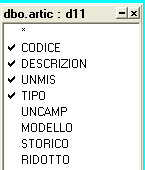
Per selezionare tutti i campi sarà sufficiente apporre la spunta al simbolo asterisco, che compare al di sopra di tutti i campi, oppure tramite la voce Seleziona Tutti del menu contestuale alla tabella (tasto destro del mouse):
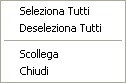
A mano a mano che vengono selezionati i campi di interesse, questi verranno immessi come colonne nellArea di Gestione Proprietà, Script e Risultati:
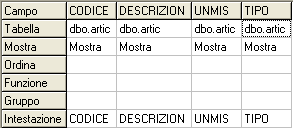
Attraverso questarea è possibile definire meglio la query in termini di Operazioni di:
- Ordinamento (Ordina)
- Inserimento di funzioni (SQL) relativamente ai campi (Funzione)
- Raggruppamento (Gruppo)
Se ad esempio vogliamo Ordinare per DESCRIZIONE (ascendente), la nostra Query, è sufficiente posizionarsi in corrispondenza della riga Ordina allincrocio con la colonna del campo DESCRIZION e attraverso il tasto destro selezionare la voce Ascendente:
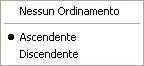
Analogamente si procede per funzioni e raggruppamenti.
Ulteriori possibilità sono offerte dalle voci:
- Mostra: consente di non visualizzare tra i risultati un campo comunque presente nella query.
- Intestazione: per modificare le intestazioni delle colonne nella visualizzazione dei risultati.
Infine è possibile trascinare le colonne in modo da modificare lordine di presentazione dei campi nei Risultati.
Una volta definiti gli elementi caratterizzanti dellinterrogazione è possibile tradurli in linguaggio SQL attraverso il pulsante  Genera SQL che attiva la generazione automatica dello script.
Genera SQL che attiva la generazione automatica dello script.
Lo script SQL risulta successivamente visualizzabile selezionando la linguetta 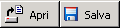 :
:

Da ultimo, premendo il pulsante  Esegui Query viene eseguito lo script e nella linguetta
Esegui Query viene eseguito lo script e nella linguetta  se ne ottiene visione:
se ne ottiene visione:
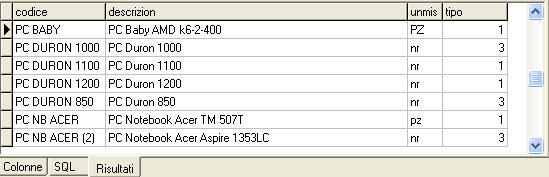
I risultati possono essere esportati su Tabelle DB/DBF attraverso il pulsante  Salva Risultati del Query Builder, oppure, uscire dal Query Builder per mezzo del pulsante
Salva Risultati del Query Builder, oppure, uscire dal Query Builder per mezzo del pulsante  per poi rieseguire lo script da QualiWare SQL Query ed esportare i risultati in un Foglio Excel .
per poi rieseguire lo script da QualiWare SQL Query ed esportare i risultati in un Foglio Excel .
Relazioni tra Tabelle
Quando i dati che si cercano si trovano in tabelle diverse, è necessario costruire una Relazione tra le tabelle:
- Selezionare le tabelle che interessano, trascinandole nello spazio azzurro, come sopra illustrato;
- effettuare gli opportuni collegamenti tra i campi, trascinando il mouse da un nome di campo allaltro: verranno così visualizzate le linee di collegamento;
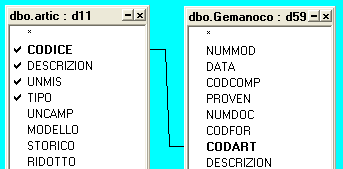
- la relazione va specificata anche nello script SQL:
- selezionare la linguetta
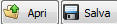 ;
; - specificare le opzioni di collegamento: collegare le due tabelle con JOIN e specificare con ON la corrispondenza dei due campi (v. esempio relativo al collegamento sopra riportato):

- selezionare la linguetta
Sempre posizionandosi lungo le linee di collegamento tra le tabelle e richiamando il menu contestuale (tasto destro) è possibile eventualmente rimuovere le relazioni indesiderate (voce Scollega) e successivamente rimuovere la tabella superflua richiamando il menu contestuale alla tabella stessa (voce Chiudi).
N.B. Qualsiasi modifica fatta a mano nello script SQL non rimane memorizzata; se viene rigenerato lo script automaticamente tramite il pulsante  , esse vengono cancellate. Pertanto si raccomanda di intervenire manualmente solo alla fine.
, esse vengono cancellate. Pertanto si raccomanda di intervenire manualmente solo alla fine.
Per lanciare l’interrogazione, premere il pulsante  . Premendo la linguetta
. Premendo la linguetta  si potranno visualizzare le informazioni richieste.
si potranno visualizzare le informazioni richieste.
Infine, salvare la query, premendo il pulsante  .
.